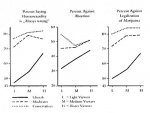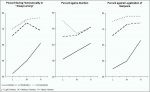Acrylium
Rear Admiral
- Registriert
- Apr. 2001
- Beiträge
- 6.082
Wie kann ich solch ein Diagramm in ein Word-Dokument sowie in eine PowerPoint-Präsentation einfügen? Ich bin nicht sonderlich geübt in den beiden Programmen, daher die Frage.
Habe das Diagramm mal eingescannt, bin aber nicht sonderlich von der Qualität begeistert. Kann man in Word oder so solch ein Digramm nochmal selbst erstellen oder nachzeichnen oder sowas in der Art ?
Habe das Diagramm mal eingescannt, bin aber nicht sonderlich von der Qualität begeistert. Kann man in Word oder so solch ein Digramm nochmal selbst erstellen oder nachzeichnen oder sowas in der Art ?